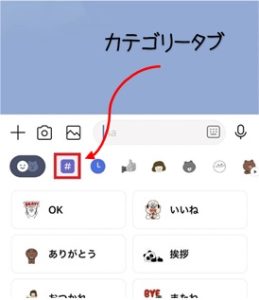【WORD】2文字以上、字を円で囲むフォントの設定
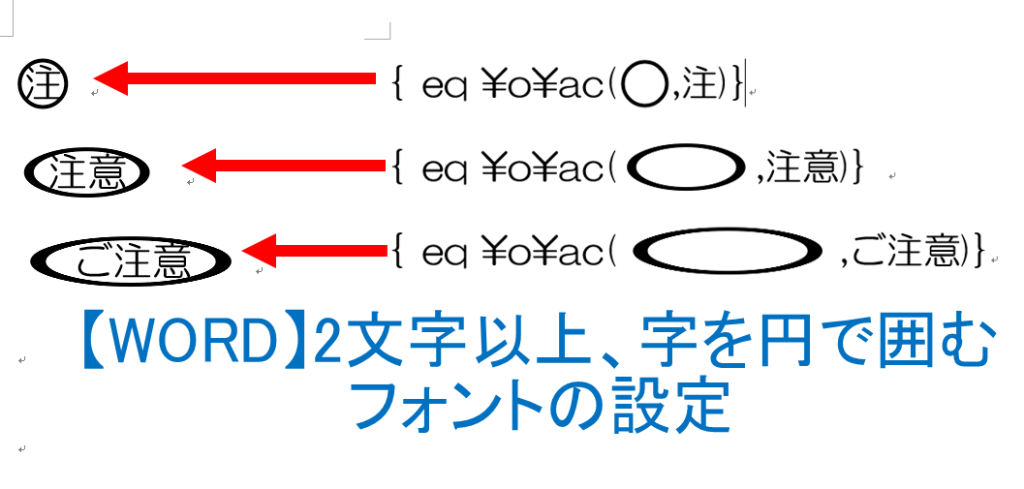
先日のブログで、①等の一文字を○で囲むというフォント設定をやってみました。
今回は、2文字を○で囲む方法をやってみましょう。
操作手順
- 囲みたい文字を入力する
- 文字のフォントを整える(大きさやフォントの種類等)
- 最初の一文字を範囲選択し、囲い文字の設定をする
- Altキー+F9キーを押す
- { eq ¥o¥ac(○,?)}の文字列の?の部分に、任意の文字列を入れる(2文字~3文字程度)
- ○を範囲選択し、「フォント」の右にある□(またはCtrlキー+Dキー)からダイアログボックスを表示させる
- 詳細設定タブ内にある「倍率」を2文字であれば250%程度、3文字であれば400%程度に設定する
- ○が楕円になったら、Altキー+F9キーを押して表示を戻す
外枠に合わせても、文字サイズを合わせる設定にしても、やり方は一緒です。
あまり需要はないかもしれませんが、例えば履歴書やアンケート等の作成の際等に役に立てるかなと思います。